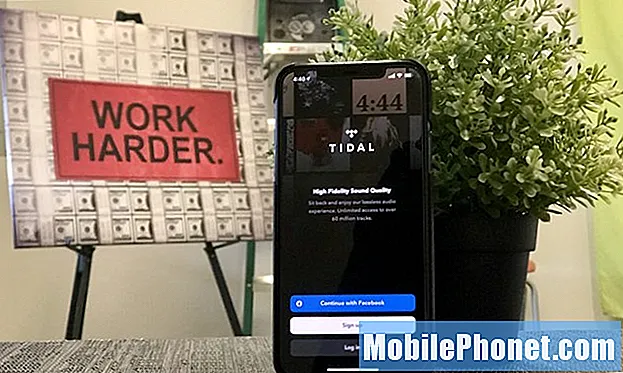Садржај
Мессенгер је једна од најпопуларнијих платформи за размену тренутних порука до данас. Већина, ако не и сви корисници Фацебоок-а, имају инсталиран на својим уређајима. Као и његова изворна апликација (Фацебоок), апликација Мессенгер је такође добро одржавана. Упркос томе, још увек постоје случајеви када нешто пође по злу, а апликација Мессенгер једноставно неће радити како је предвиђено. Вероватно сте чули за многе људе који су се жалили на Мессенгер.
Међу најраспрострањеније проблеме спадају, али не ограничавајући се на грешке при учитавању, немогућност слања порука, неуспех везе и случајни откази апликација. Све су то очигледно повезане са софтвером. У већини случајева проблеми са апликацијом Мессенгер повезани су са мрежним грешкама. С друге стране, друга питања попут отказивања апликација и грешака при учитавању, највероватније су повезана са софтверским сукобима и грешкама. Испод су истакнута једноставна, али ефикасна решења проблема са апликацијом Мессенгер која се непрекидно руши или не учитава правилно на паметном телефону ХТЦ У12 / У12 Плус. Читајте даље да бисте сазнали шта да радите ако се икада суочите са истим проблемом на свом новом ХТЦ телефону.
За власнике који траже решење за други проблем, навратите на нашу страницу за решавање проблема, јер смо већ решили неке од најчешћих проблема са овим уређајем. Прегледајте страницу да бисте пронашли проблеме сличне вашем и користите решења која смо предложили. Ако не функционишу или ако вам је потребна додатна помоћ, не устручавајте се да нас контактирате тако што ћете попунити упитник за Андроид проблеме.
Како решавати проблеме са ХТЦ У12 помоћу апликације Мессенгер која се непрестано руши
Пре решавања проблема са апликацијама и софтверских проблема на телефону, проверите и уверите се да уређај има приступ Интернету. Мессенгер је мрежна апликација и за то је потребна стабилна и јака Интернет веза да би радила исправно. Ако ваш ХТЦ паметни телефон има неку врсту проблема са мрежним повезивањем, као што је повремена интернетска веза или га уопште нема, прво ћете морати да се позабавите тим проблемом. Када поправите интернетску везу, Мессенгер и друге мрежне апликације требале би поново радити исправно. У супротном, покушајте са било којим од следећих решења.
Прво решење: Присилно зауставите Мессенгер, а затим га поново покрените.
Апликације се могу срушити у било ком тренутку због мањих софтверских грешака и кварова. Апликације у позадини су обично склоне овоме. Ако сте раније користили Мессенгер, вероватно и даље ради у позадини, а затим се оштети. Као резултат, апликација више не може правилно да се учита или наставља да се руши. Да бисте то уклонили, присилно зауставите Мессенгер или било коју другу позадинску апликацију на вашем ХТЦ У12 / У12 Плус следећим корацима:
- притисните Најновије апликације дугме.
- Прелистајте прегледе апликација да бисте дошли до различитих апликација.
- Затим превуците Мессенгер преглед апликације лево или десно да бисте га завршили или затворили.
- Ако видите више покренутих апликација, додирните Избриши све дугме да бисте их затворили одједном.
Након брисања апликација Мессенгер и позадине, поново покрените или ресетујте свој ХТЦ У12 / У12 Плус. То ће из интерне меморије телефона избацити погрешну кеш меморију и привремене датотеке које су могле изазвати сукоб са апликацијом Мессенгер. Ево како се то ради.
- Притисните и држите Дугме за укључивање неколико секунди.
- Изаберите Искључивање из опција менија, а затим тапните на У реду да искључите телефон.
- Након 30 секунди притисните и држите тастер Дугме за укључивање поново док се телефон поново не покрене.
Овај поступак неће утицати на сачуване податке у меморији телефона, па тиме нећете изгубити никакве информације.
Друго решење: Обришите кеш и податке апликације.
Кеш меморија или привремени подаци ускладиштени у Мессенгер-у такође могу бити главни кривац, посебно када се оштете. Иако кеш меморија помаже у брзом поновном учитавању сличних информација за апликацију, они такође могу да изазову сукоб и чине апликацију несталном. Ово је када брисање кеша апликације и података игра важну улогу. Имајте на уму да ћете брисањем података апликације избрисати сва подешавања, конфигурације и остале сачуване информације о апликацији. То значи да ћете се касније морати поново пријавити на свој Фацебоок-Мессенгер рачун.
Ево како да обришете кеш и податке у апликацији Мессенгер:
- Превуците прстом од почетног екрана према горе, а затим тапните на Подешавања.
- Славина Апликације и обавештења затим изаберите Информације о апликацији.
- Пронађите и тапните на Мессенгер апликација.
- Славина Складиште.
- Изаберите Обриши кеш да обришете кеш меморију апликације.
- Изаберите Обриши податке да бисте обрисали привремене податке сачуване у апликацији.
- Славина У реду за потврду.
Након брисања кеша и података апликације, поново покрените Мессенгер на телефону, а затим се пријавите на свој налог. Погледајте да ли то решава проблем. У супротном, наставите са решавањем проблема.
Треће решење: Ажурирајте апликацију на најновију верзију, ако је доступна.
Препоручује се ажурирање апликација и софтвера уређаја како би се обезбедиле оптимизоване перформансе. Ажурирања такође нуде исправке грешака како би се решили проблема изазваних грешкама у апликацији или телефонском систему уопште. Ако нисте подесили апликације или телефон да аутоматски инсталирају исправке, мораћете ручно да проверите и инсталирате ажурирања на чекању. Ево како да проверите да ли постоје ажурирања апликација на чекању, посебно за Мессенгер на паметном телефону ХТЦ У12 / У12 Плус:
- Превуците прстом од почетног екрана нагоре.
- Пронађите и додирните Плаи Сторе.
- Додирните Мени (три хоризонталне линије) у горњем левом углу главног екрана Гоогле Плаи продавнице.
- Славина Моје апликације и игре.
- Дођите до Ажурирања таб да бисте видели листу апликација са ажурирањима на чекању.
- Славина ажурирање поред Мессенгер апликација. Тиме ћете инсталирати ажурирање за Мессенгер на чекању.
- Ако видите више ажурирања апликација, додирните Ажурирај све за истовремено ажурирање свих апликација.
Чим се заврши ажурирање апликација, поново покрените / ресетујте телефон како бисте били сигурни да су све нове промене правилно примењене и да спречите да било која апликација или телефонски систем делује.
Поред апликација, инсталирање најновијег ажурирања софтвера на телефон такође може бити кључ за решавање проблема. Ево како да проверите и ручно ажурирате софтвер на свом ХТЦ У12 / У12 Плус:
- Славина Подешавања са почетног екрана.
- Славина Генерал таб.
- Славина Упдате центер, а затим тапните на Ажурирање система.
- Додирните опцију за Проверити ажурирање.
Поново покрените телефон када је исправка потпуно инсталирана да бисте спречили да неке апликације постану неваљале и да бисте сачували све нове системске промене из недавно инсталиране исправке.
Четврто решење: Деинсталирајте, а затим инсталирајте најновију верзију апликације Мессенгер.
Можда ћете морати размотрити брисање апликације ако се и даље руши након примене претходних решења. Апликација је можда била потпуно оштећена и више није функционална. Једини начин да поново покренете исправно апликацију Мессенгер је да је поново инсталирате. Дакле, ево шта можете да покушате да урадите следеће:
- Иди на Подешавања.
- Славина Апликације и обавештења.
- Изаберите Информације о апликацији.
- Додирните да бисте изабрали Мессенгер апликација.
- Изаберите опцију за Деинсталирај исправке за уклањање најновијих ажурирања из Гоогле Плаи продавнице. Размислите о овој опцији ако је апликација Мессенгер почела да се понаша тек након инсталирања ажурирања апликације. У супротном, одаберите Деинсталирај да бисте деинсталирали апликацију.
- Изаберите У реду за потврду.
Након деинсталације погрешне апликације Мессенгер, поново покрените телефон да бисте очистили кеш меморију и освежили ОС. Затим следите ове кораке за инсталирање најновије верзије апликације Мессенгер из Плаи продавнице:
- Превуците прстом од почетног екрана према горе, а затим тапните на Плаи Сторе.
- Додирните Трака за претрагу Плаи продавнице, уђите у Мессенгер, а затим тапните на Тастер за повратак / унос започети потрагу за Мессенгер апликација.
- Додирните да бисте изабрали најновију / компатибилну верзију апликације за свој ХТЦ У12 / У12 Плус. Размислите о читању прегледа рецензија или описа апликације за више информација.
- Затим тапните Инсталирај да бисте започели инсталирање апликације.
Сачекајте да се апликација успешно инсталира, а затим покушајте да је отворите и видите да ли ради.
Пето решење: Ресетујте мрежне поставке на телефону.
Помоћи ће вам уклањање мрежних грешака из могућих покретача који извршавају ресетовање мрежних поставки. Тако ћете избрисати тренутна мрежна подешавања, а затим вратити подразумеване вредности. Сва нетачна подешавања која су могла да доведу до сукоба мрежних функција и апликација вашег телефона такође ће бити избрисана у процесу. Иста ствар важи и за ваше Ви-Фи мреже и Блуетоотх везе. Ако желите да испробате, ево како да ресетујете мрежне поставке на свом ХТЦ У12 / У12 Плус:
- Славина Подешавања са почетног екрана.
- Славина Генерал таб.
- Славина Поново покрените и ресетујте.
- Изаберите Ресетовање мрежних поставки од датих опција.
- Затим тапните Ресетујте поставке два пута за потврду.
Телефон ће се поново покренути када се ресетовање заврши. Поново се повежите са Ви-Фи мрежом, а затим покрените апликацију Мессенгер да бисте видели да ли је проблем решен.
Затражите додатну помоћ
Можете одлучити да проблем пребаците на Фацебоок - Мессенгер подршку или посетите Фацебоок центар за помоћ да бисте добили више информација од тима за подршку заједнице. Само им пружите све детаље о проблему, на пример, када и како је ваша апликација Мессенгер почела да делује, отказује или не успева при учитавању на вашем ХТЦ У12 / У12 Плус паметном телефону.
Повежите се са нама
Увек смо отворени за ваше проблеме, питања и сугестије, зато нас слободно контактирајте попуњавањем овог обрасца. Ово је бесплатна услуга коју нудимо и за њу вам нећемо наплатити ни липе. Али имајте на уму да свакодневно примамо стотине е-порука и да нам је немогуће одговорити на сваки појединачни. Али будите уверени да читамо сваку поруку коју примимо. За оне којима смо помогли, проширите вест тако што ћете наше постове делити са пријатељима или једноставно лајкати нашу Фацебоок и Гоогле+ страницу или нас пратити на Твиттеру.